bij het analyseren van de gegevens in Excel, kunt u merken dat het meerdere dubbele rijen bevat. In dit geval wilt u misschien de rijen snel consolideren. Dit bericht biedt 2 snelle middelen om het te krijgen.
veel gebruikers moeten vaak de dubbele rijen samenvoegen en de bijbehorende waarden optellen in Excel. Ik heb bijvoorbeeld een gegevensbereik in een Excel-werkblad dat veel dubbele vermeldingen bevat, zoals de volgende schermafbeelding. Daarom wil ik de dubbele rijen consolideren en de bijbehorende waarden in een andere kolom optellen., Het zal zeker lastig zijn als ik dit handmatig doe. Daarom gebruik ik de volgende 2 manieren om het te realiseren.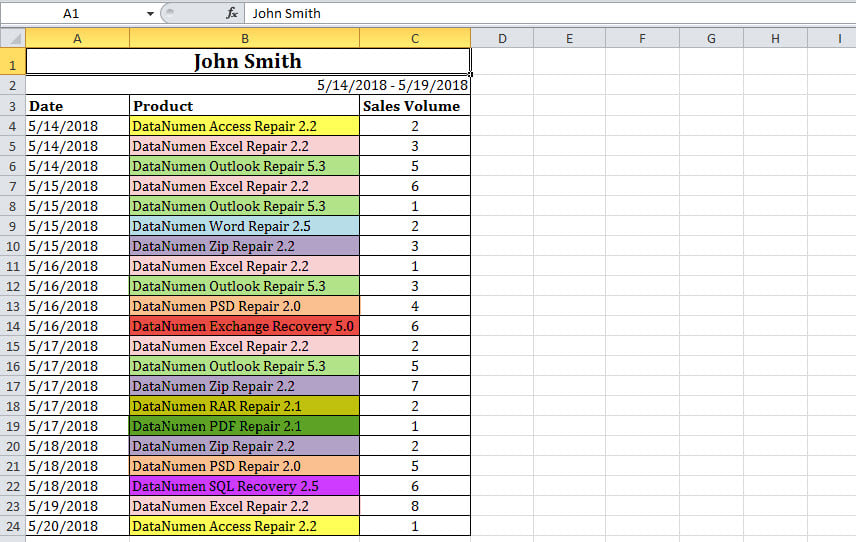
Methode 1: Gebruik de” Consolidate ” – functie
- klik eerst op een lege cel waar u de samengevoegde en samengevoegde gegevens wilt plaatsen.
- ga dan naar “Data” tab en klik op de “Consolidate” knop.

- in het pop-upvenster, zorg ervoor dat” Sum “is geselecteerd in” Function ” box.
- klik vervolgens op de knop
 .,
.,
- selecteer Later het bereik dat u wilt consolideren en klik op
 knop.
knop.
- klik daarna op” Add “knop in” Consolidate ” dialoog.

- controleer vervolgens de optie” Bovenste rij “en” linker kolom”.

- klik tenslotte op de knop” OK”.
- in één keer worden de rijen geconsolideerd, zoals weergegeven in de volgende schermafbeelding.,

Methode 2: Gebruik Excel VBA-Code
- aan het begin, selecteer het bereik dat u wilt.

- activeer vervolgens de VBA-editor volgens”hoe VBA-Code in uw Excel uit te voeren”.
- kopieer vervolgens de volgende VBA-code naar een module.

- daarna drukt u op” F5 ” om deze macro nu uit te voeren.
- wanneer de macro is voltooid, verschijnt er een nieuwe Excel-werkmap, waarin u de samengevoegde rijen en samengevoegde gegevens kunt zien, zoals de afbeelding hieronder.,

Comparison
| Advantages | Disadvantages | |
| Method 1 | Easy to operate | Can’t process the two columns not next to each other |
| Method 2 | 1. Convenient for reuse | 1., Een beetje moeilijk te begrijpen voor VBA-beginners |
| 2. Zal het originele Excel-blad niet verknoeien omdat het de samengevoegde gegevens in het nieuwe bestand | 2 plaatst. Kan de twee kolommen niet naast elkaar verwerken |
bij Excel-Crash
zoals we allemaal weten, kan Excel van tijd tot tijd crashen. Onder deze omstandigheden kan in het slechtste geval het huidige Excel-bestand direct beschadigd zijn. Op dat moment, je hebt geen andere keuze dan om te proberen Excel herstel., Het vraagt u om professionals om hulp te vragen of gebruik te maken van een gespecialiseerde Excel reparatie tool, zoals DataNumen Excel reparatie.
auteur Inleiding:
Shirley Zhang is een expert in gegevensherstel in DataNumen, Inc., dat is de wereldleider in data recovery technologieën, met inbegrip van corrupte SQL Server en outlook reparatie software producten. Voor meer informatie bezoek www.datanumen.com